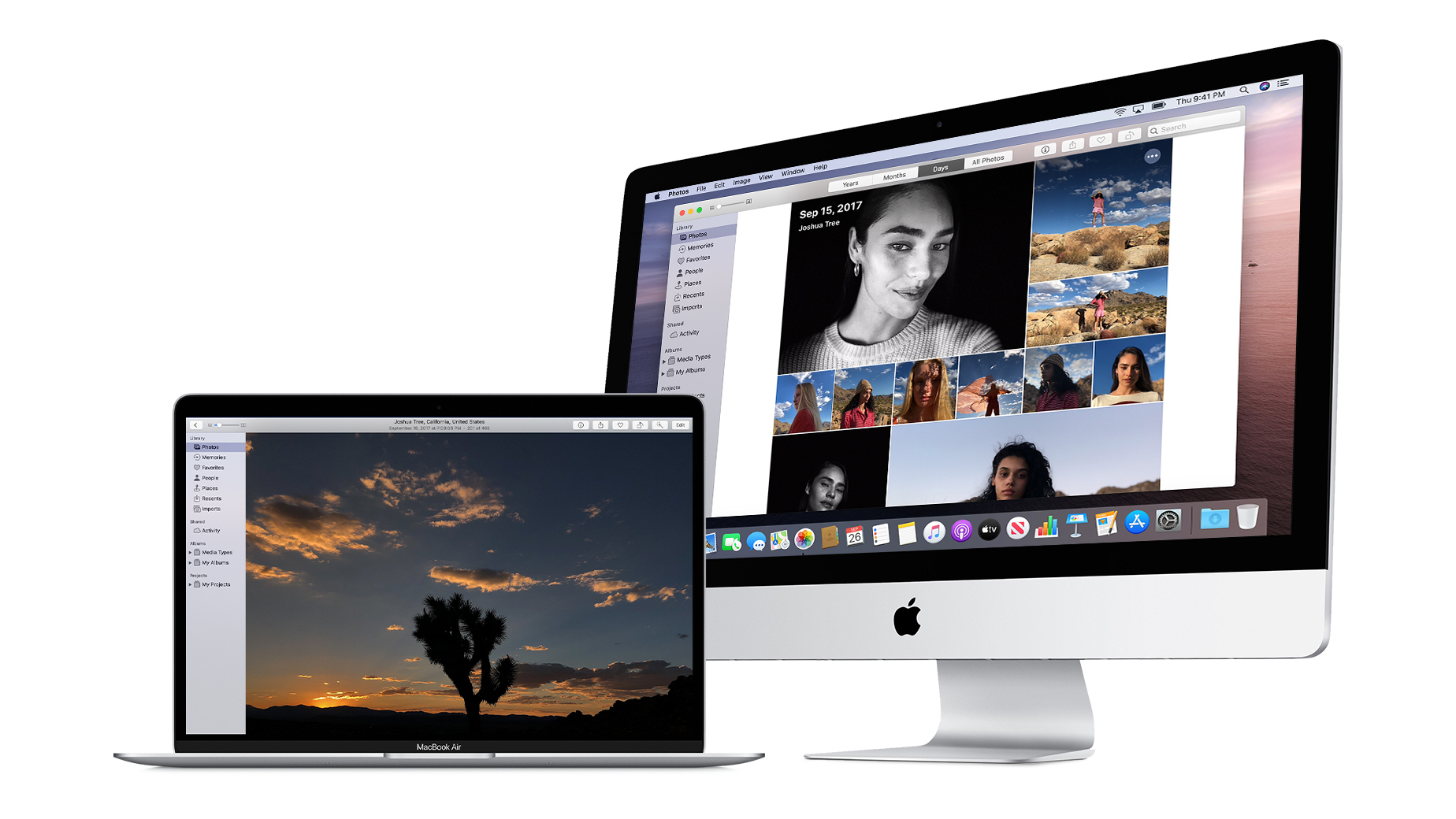Ak si chcete udržať vo svojich fotkách, obrázkoch a snímkach obrazovky poriadok, ale nechcete tým tráviť veľa času, môžete si vytvoriť dynamické albumy v aplikácii Fotky na Macu.
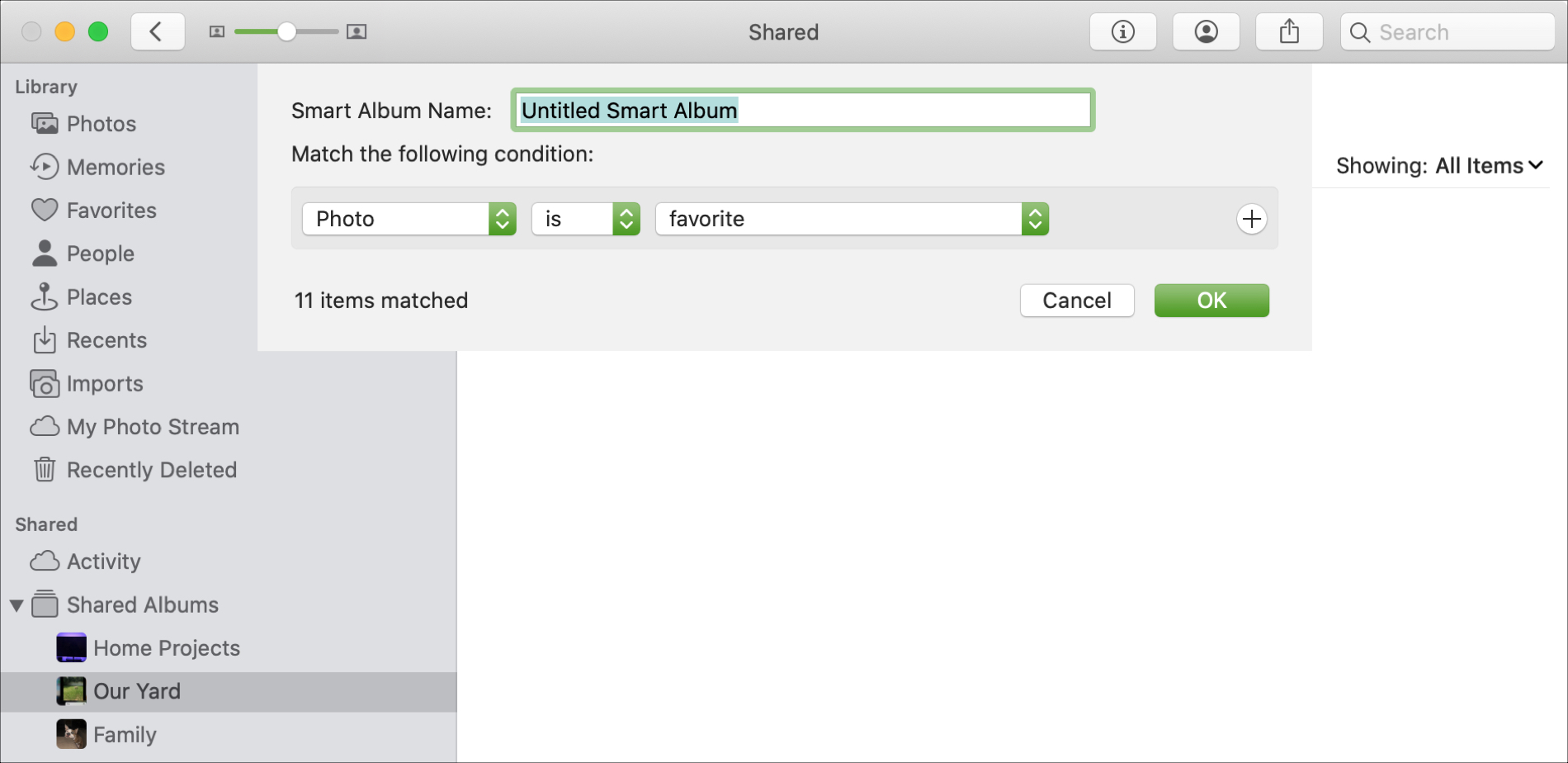
Ako vytvoriť dynamický album vo Fotkách
Otvorte aplikáciu Fotky na Macu a pomocou týchto krokov vytvorte svoj prvý dynamický album.
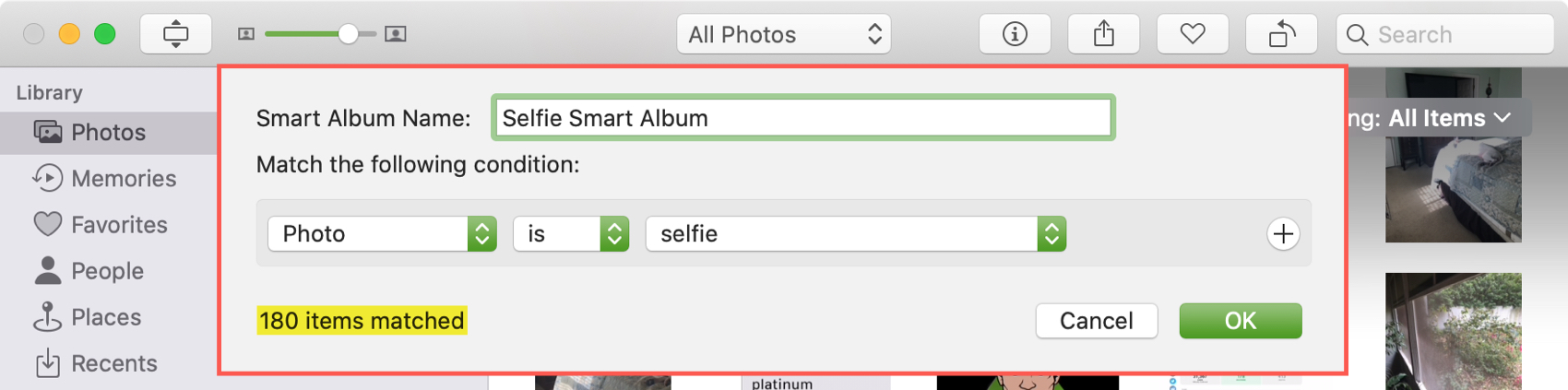
- V hornej lište kliknite na Súbor > Nový dynamický album.
- Zadajte názov dynamického albumu.
- V prvom menu vyberte jednu z možností podmienok. Vyberte si z možností ako fotka, dátum nasnímania, názov, popis a ďalších.
- Možnosti ďalšieho menu sa budú meniť v závislosti od toho, čo ste vybrali v prvom. Ak ste napríklad vybrali možnosť Fotka, môžete následne vybrať je alebo nie je a v poslednom menu vybrať z možností obľúbené, skryté, upravené selfie, panoráma a podobne.
- V ľavej spodnej časti tohto okna uvidíte počet fotiek, ktoré spĺňajú zadané kritériá. Keď ste hotoví, kliknite na Potvrdiť. Ak chcete pridať ešte jednu podmienku, pokračujte ďalšími krokmi.
- Aby ste zúžili výber fotiek v albume, môžete pridať ďalšiu podmienku. Kliknite na znamienko + vpravo od prvej podmienky.
- Rovnakým spôsobom zadajte ďalšiu sadu kritérií.
- Potom si budete môcť vybrať, či budú platiť všetky alebo akékoľvek z týchto podmienok.
- Ak chcete vytvoriť veľmi špecifický dynamický album, môžete pridávať ďalšie podmienky. Keď ste hotoví, kliknite na Potvrdiť.
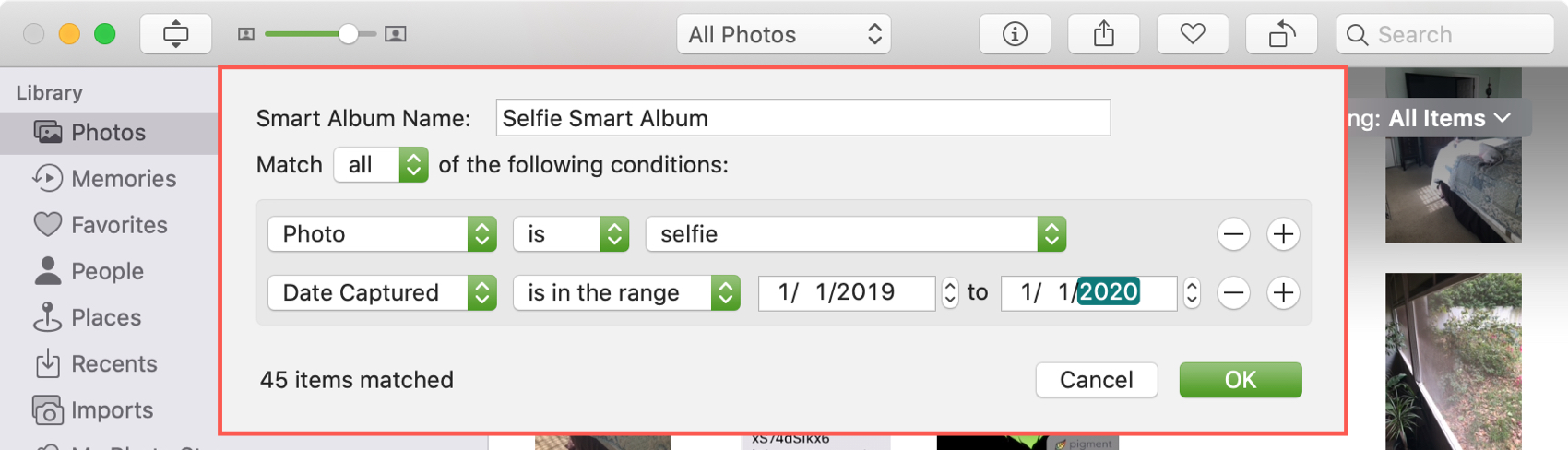
Nový dynamický album sa objaví v bočnom paneli Fotiek pod hlavičkou Moje albumy.
Ako upraviť dynamický album
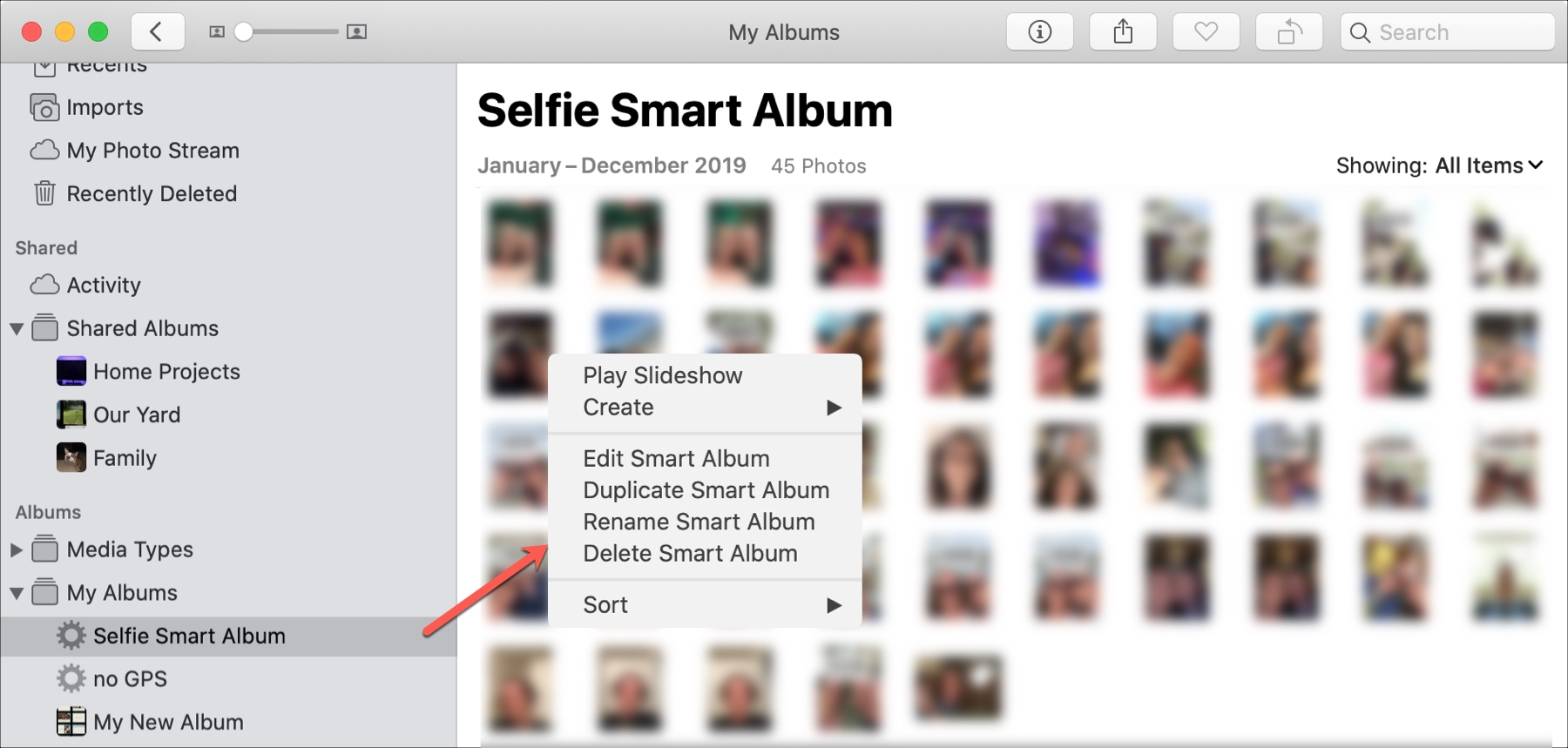
Podobne ako pri normálnom albume, aj pri dynamických albumoch môžete neskôr robiť úpravy. Kliknite naň pravým tlačidlom v bočnom paneli a uvidíte možnosť ho premenovať alebo vymazať. Môžete tiež pridávať, odoberať alebo upravovať podmienky.